- ავტორი Abigail Brown [email protected].
- Public 2023-12-17 06:52.
- ბოლოს შეცვლილი 2025-01-24 12:14.
Apple ყოველწლიურად აქვეყნებს iPad-ის ოპერაციული სისტემის ახალ ვერსიას. ეს iOS განახლებები მოიცავს ახალ ფუნქციებს, შეცდომების გამოსწორებას და გაუმჯობესებულ უსაფრთხოებას. განახლების პროცესი ჩვეულებრივ მარტივია, მაგრამ ხარვეზები ჩნდება.
თუ თქვენი iPad არ განახლდება, ეს შეიძლება იყოს იმის გამო, რომ თქვენს მოწყობილობას აქვს არასაკმარისი დამუხტვა ან აკლია საჭირო თავისუფალი სივრცის პრობლემები - თქვენ შეგიძლიათ მარტივად მოაგვაროთ.
თუმცა, ეს შეიძლება იყოს იმის გამო, რომ თქვენი iPad ძველია და ვერ განახლდება ოპერაციული სისტემის უახლეს ვერსიაზე. მოძველებული და მოძველებული iPad-ის „შესწორების“ერთადერთი გზა არის ახლის ყიდვა.
ამ სტატიაში მოცემული ინფორმაცია ეხება iPad-ებს, რომლებსაც აქვთ iOS 13, 12, 11 ან iOS 10 ვერსიები, გარდა აღნიშნულისა.
უფასო სივრცის ნაკლებობა ხელს უშლის განახლებას
თქვენს iPad-ს შეიძლება დასჭირდეს 3 გბ თავისუფალი ადგილი ოპერაციული სისტემის შესაცვლელად iOS-ის განახლებისთვის. თუ თქვენს iPad-ს ცოტათი აკლია საჭირო ადგილი, ის გთავაზობთ აპების დროებით ამოღებას და მოგვიანებით მათ ხელახლა ინსტალაციას. თუმცა, თუ თქვენს iPad-ს არ აქვს საკმარისი თავისუფალი ადგილი, თქვენ ვერ ნახავთ ჩამოტვირთვის ვარიანტს. ამის ნაცვლად, დაინახავთ შეცდომის შეტყობინებას, რომელიც გირჩევთ, მოჭრათ ზოგიერთი აპი, მუსიკა, ფილმი ან ფოტო თქვენი iPad-იდან, რათა გაათავისუფლოთ სივრცე განახლების ხელახლა მცდელობამდე.
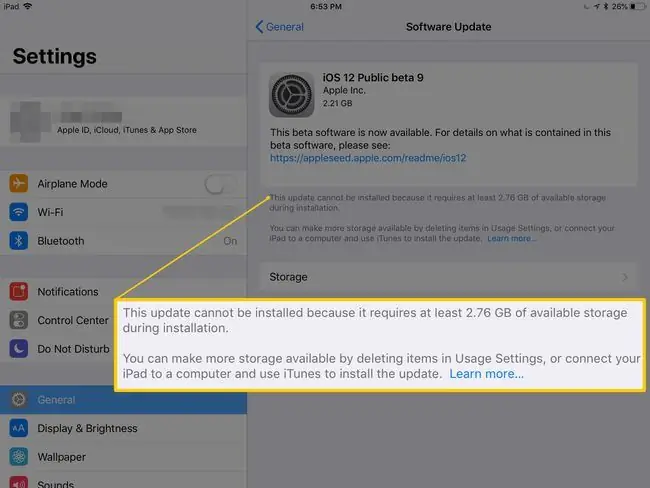
იხილეთ ჩვენი ინსტრუქციები iOS-ის განახლებისთვის, რათა დეტალურად განიხილოთ iOS-ის ახალი განახლებების ჩამოტვირთვისა და ინსტალაციის ნორმალური პროცედურა.
ამ პრობლემის მოგვარება შედარებით მარტივია. უმეტეს ჩვენგანს აქვს აპები და თამაშები, რომლებსაც აღარ ვიყენებთ. წაშალეთ აპი თქვენი iPad-იდან თითის დაჭერით აპის ხატულაზე რამდენიმე წამით, სანამ აპლიკაცია არ დაიწყებს რხევას და შემდეგ კუთხეში X.თქვენ ასევე შეგიძლიათ დააკოპიროთ ფოტოები და ვიდეოები თქვენს კომპიუტერში თქვენი iPad-იდან და შემდეგ წაშალოთ სურათები თქვენი iPad-იდან.
iPad Storage ეკრანზე გადასვლა სივრცის გასათავისუფლებლად უკეთესი მეთოდია.
-
პარამეტრები აპლიკაციიდან აირჩიეთ ზოგადი > iPad Storage..

Image -
შეეხეთ iPad Storage ეკრანზე ჩამოთვლილ ნებისმიერ აპლიკაციას, რომელსაც რეგულარულად არ იყენებთ მისი საინფორმაციო ეკრანის გასახსნელად. აპლიკაციები ჩამოთვლილია იმის მიხედვით, თუ რამდენ ადგილს იკავებენ, დაწყებული ყველაზე დიდით.

Image -
აპლიკაციის ინფორმაციის ეკრანზე აირჩიეთ გადატვირთვა აპი აპის წასაშლელად დოკუმენტებისა და მონაცემების ხელუხლებლად შესანარჩუნებლად ან წაშლა აპის წასაშლელად აპი და ყველა მონაცემი.
სივრცის ოდენობა, რომელიც დაზოგულია რომელიმე მოქმედებით, მითითებულია ეკრანის ზედა ნაწილში. აპის წაშლა ათავისუფლებს მეტ სივრცეს, მაგრამ მისი მონაცემები და დოკუმენტები არ არის ამოღებული და წაშლა მუდმივია, თუმცა მოგვიანებით შეგიძლიათ თავად აპლიკაციის ხელახლა ჩამოტვირთვა.

Image - გაიმეორეთ პროცესი სხვა აპებთან ერთად, ფოკუსირდით მათზე, რომლებსაც იშვიათად იყენებთ ან იკავებს ყველაზე მეტ ადგილს iPad-ზე.
თქვენ ასევე შეგიძლიათ გადაიტანოთ ფოტოები და ვიდეოები თქვენს კომპიუტერში. ვიდეოს შეუძლია საოცრად დიდი ადგილი დაიკავოს. თუ გსურთ მათზე წვდომა შეინარჩუნოთ თქვენს iPad-ზე, დააკოპირეთ ისინი iCloud-ზე ან მსგავს სერვისზე.
ააქტიურეთ თქვენი iPad განახლებისთვის
თუ თქვენი iPad ბატარეის 50 პროცენტზე ნაკლებია, თქვენ არ შეგიძლიათ მისი განახლება. მისი კომპიუტერთან დაკავშირება მისი დამუხტვის ერთ-ერთი გზაა, მაგრამ საუკეთესო გზაა გამოიყენოთ AC ადაპტერი, რომელიც მოჰყვა თქვენს iPad-ს და დაუკავშიროთ იგი პირდაპირ კედელზე, სანამ განახლების მცდელობას ცდილობთ.
თუ ჩართეთ ავტომატური განახლებები, რომელიც Apple-მა გააცნო iOS 12-ში, ან აირჩიეთ Install Tonight, რომელიც ხელმისაწვდომია iOS 10-დან 12-მდე, iPad უნდა იყოს დაკავშირებული დენი ღამით, ისევე როგორც Wi-Fi.
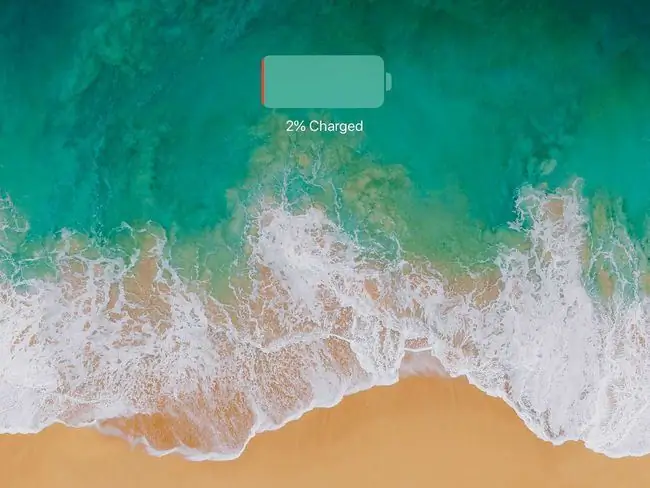
დიახ! ჩემი iPad მოძველებულია
ყოველწლიურად Apple ავრცელებს iPad-ების ახალ ხაზს ახალ ოპერაციულ სისტემასთან ერთად. ადამიანების უმეტესობისთვის ახალი ოპერაციული სისტემა თავსებადია არსებულ iPad-ებთან, ამიტომ არ არის საჭირო თავად ტაბლეტის განახლება. თუმცა, Apple-მა ნელ-ნელა შეწყვიტა iPad-ის ძველი მოდელების განახლება, რომლებსაც არ შეუძლიათ მისი მოწინავე ფუნქციების გაშვება. თუ თქვენ გაქვთ შემდეგი iPad-ებიდან ერთ-ერთი, თქვენ ვერ განაახლებთ მის ჩამოთვლილ iOS ვერსიებს.
- ორიგინალური iPad იყო პირველი, ვინც დაკარგა ოფიციალური მხარდაჭერა. iOS-ის ბოლო ვერსია, რომელსაც აქვს მხარდაჭერა, არის 5.1.1.
- iPad 2, iPad 3 და iPad Mini ვერ განახლდება iOS 9.3.5-ის შემდეგ.
- iPad 4 არ უჭერს მხარს iOS 10.3.3-ის წინა განახლებებს.
iPad-ის ყველა სხვა მოდელის განახლება შესაძლებელია iOS 12-ზე.
რატომ შეწყვიტა Apple-მა ჩემი iPad-ის მხარდაჭერა?
iPad-მა გააუქმა ორიგინალური iPad-ის მხარდაჭერა, რადგან მას მხოლოდ 256 მბ ოპერატიული მეხსიერება ჰქონდა.ეს არის მეხსიერება, რომელიც გამოიყენება ოპერაციული სისტემისა და აპლიკაციების გასაშვებად და არ უნდა აგვერიოს 16 GB, 32 GB და 64 GB მეხსიერებაში, რომელიც გამოიყენება iPad-ზე აპლიკაციების შესანახად. მეხსიერების შეზღუდვამ ორიგინალური iPad-ით შეუძლებელი გახადა iPad-ის მრავალი მოწინავე ფუნქცია, როგორიცაა ვირტუალური სენსორული პანელი და მრავალ დავალება.
Apple-მა ასევე გადაიტანა iPad 32-ბიტიანი არქიტექტურიდან 64-ბიტიან არქიტექტურაზე iPad Air-ით. ეს შეიძლება უმეტესობას ტექნო-ენად მოეჩვენოს, მაგრამ ეს iPad-ს ბევრად უფრო ეფექტურს ხდის. ამ ნაბიჯმა გამოიწვია ის, რომ iPad 2, iPad 3, iPad 4 და iPad Mini აღარ იყო თავსებადი უახლეს განახლებებთან.
არაფერია გასაკეთებელი ამ ტექნიკის შეზღუდვის შესახებ, გარდა ახალი iPad-ის ყიდვისა. თუმცა, თქვენი iPad კვლავ უნდა მუშაობდეს და მხარს უჭერს ბევრ აპლიკაციას; თქვენ უბრალოდ ვერ მიიღებთ ახალ ფუნქციებს ან ახალ აპებს. ეს iPad-ები ასევე შესანიშნავ ტაბლეტებს ქმნის ბავშვებისთვის.
უსაფრთხოება ყველა გამოთვლით მოწყობილობაზე არის ერთჯერადი თამაში. როგორც კი სისტემა დაცულია, ხალხი იპოვის გზას უკან დასაბრუნებლად.თქვენი სისტემის უსაფრთხოების საუკეთესო საშუალებაა ოპერაციული სისტემის განახლება. მაგრამ რადგან ეს ყოველთვის არ არის შესაძლებელი (რადგან მწარმოებელი წყვეტს თქვენი მოდელის მხარდაჭერას), მნიშვნელოვანია გვესმოდეს, რომ უსაფრთხოების ზოგიერთი დაუცველობა შეიძლება კვლავ იყოს ექსპლუატირებული.
მიუხედავად იმისა, რომ მათ შეიძლება არ ჰქონდეთ უახლესი ფუნქციები, მოძველებული iPad-ების უმეტესობას მაინც შეუძლია ჩამოტვირთოთ თავსებადი აპლიკაციები App Store-დან, დაათვალიეროს ინტერნეტი, აჩვენოს ელექტრონული წიგნები, შევიდეს Facebook-ზე და თვალყური ადევნოს ელფოსტას.
თქვენ მაინც შეგიძლიათ მიიღოთ ცოტა ფული თქვენი iPad-ის გაყიდვით ან სავაჭრო პროგრამის გამოყენებით.






